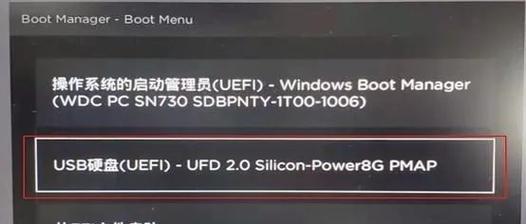按什么键启动华硕系统重装快速指南:小白必看技巧?如何操作和使用?
随着电脑使用的普及,系统重装逐渐成为了每位电脑用户几乎都会遇到的问题。对于华硕电脑用户来说,掌握系统重装的方法显得尤为重要。本文将向大家提供一份详细的华硕系统重装快速指南,特别针对电脑入门用户,即所谓的“小白”用户,将介绍如何按正确的键启动华硕系统的重装流程,并提供操作和使用中的技巧,确保读者能够轻松上手。
一、了解电脑重装的必要性与好处
在开始操作之前,我们首先需要了解为什么需要重装系统以及它的好处。电脑重装系统,可以解决一些软件冲突、系统损坏和病毒侵袭等问题,让电脑恢复到初始状态,运行更加流畅。对于华硕用户而言,掌握系统重装技巧,可以更好地维护和使用电脑。

二、确定准备条件和备份数据
在启动系统重装之前,确保数据的安全是至关重要的。请务必将电脑中的重要文件备份到外部硬盘或云端服务中,以免数据丢失。同时,确保您拥有华硕电脑的系统恢复盘或已下载好操作系统的ISO镜像文件。

三、启动华硕系统重装的按键
大多数情况下,启动华硕电脑的系统重装过程需要进入BIOS设置。在电脑启动时,连续快速按下“F2”键进入BIOS设置,找到“boot”选项,并选择从系统恢复盘或系统镜像文件启动。完成这些步骤后,按照提示进行下一步操作即可。

四、系统重装的详细步骤
1.制作系统启动盘
第一步:准备一张8GB以上的空U盘用作启动盘。
第二步:下载并运行UltraISO或其他类似软件。
第三步:将下载的系统镜像文件加载到软件中,并制作成可启动的USB驱动器。
2.启动电脑进入BIOS
第一步:在电脑启动时快速按下“F2”键进入BIOS设置界面。
第二步:在BIOS界面中找到“Boot”菜单选项。
第三步:选择“USBHDD”作为首选启动设备,并按“F10”保存退出。
3.开始系统重装
第一步:当电脑从USB启动后,系统会自动进入系统重装过程。
第二步:按照屏幕提示,选择“全新安装”。
第三步:确认安装位置为C盘,并格式化该分区。
第四步:等待安装过程完成,重启电脑。
五、操作技巧与注意事项
保证U盘的制作过程中没有病毒,避免在系统安装过程中造成新的问题。
在系统安装过程中请勿中断电源,以免造成系统损坏。
安装完成后,及时安装驱动程序和更新系统,这有助于提升系统稳定性和兼容性。
六、常见问题解答
1.如果忘记按哪个键进入BIOS怎么办?
通常情况下,大多数华硕电脑使用“F2”键进入BIOS设置,但不同的电脑型号可能会有所不同。如果不确定,可以查阅华硕官方手册或在网上搜索您的电脑型号对应的启动键。
2.系统重装后如何恢复数据?
系统重装后,可以通过之前备份的数据进行恢复。使用U盘或硬盘连接电脑,然后拷贝备份的数据回电脑相应的文件夹中。
七、结语
通过本文的介绍,我们已经了解了华硕系统重装的整个过程,包括启动重装的关键按键、详细步骤以及操作技巧和注意事项。重装系统虽然是一个复杂的过程,但只要按照正确的步骤操作,并做好数据备份,就不会对电脑造成任何伤害。无论是遇到系统崩溃,还是想体验干净的操作环境,华硕用户均能够通过本文提供的指南有效地解决这些问题。
版权声明:本文内容由互联网用户自发贡献,该文观点仅代表作者本人。本站仅提供信息存储空间服务,不拥有所有权,不承担相关法律责任。如发现本站有涉嫌抄袭侵权/违法违规的内容, 请发送邮件至 3561739510@qq.com 举报,一经查实,本站将立刻删除。
相关文章
- 站长推荐
-
-

Win10一键永久激活工具推荐(简单实用的工具助您永久激活Win10系统)
-

华为手机助手下架原因揭秘(华为手机助手被下架的原因及其影响分析)
-

随身WiFi亮红灯无法上网解决方法(教你轻松解决随身WiFi亮红灯无法连接网络问题)
-

2024年核显最强CPU排名揭晓(逐鹿高峰)
-

光芒燃气灶怎么维修?教你轻松解决常见问题
-

解决爱普生打印机重影问题的方法(快速排除爱普生打印机重影的困扰)
-

红米手机解除禁止安装权限的方法(轻松掌握红米手机解禁安装权限的技巧)
-

如何利用一键恢复功能轻松找回浏览器历史记录(省时又便捷)
-

小米MIUI系统的手电筒功能怎样开启?探索小米手机的手电筒功能
-

华为系列手机档次排列之辨析(挖掘华为系列手机的高、中、低档次特点)
-
- 热门tag
- 标签列表
- 友情链接